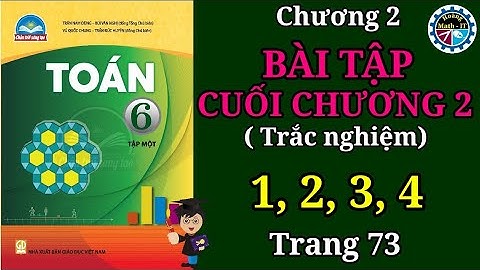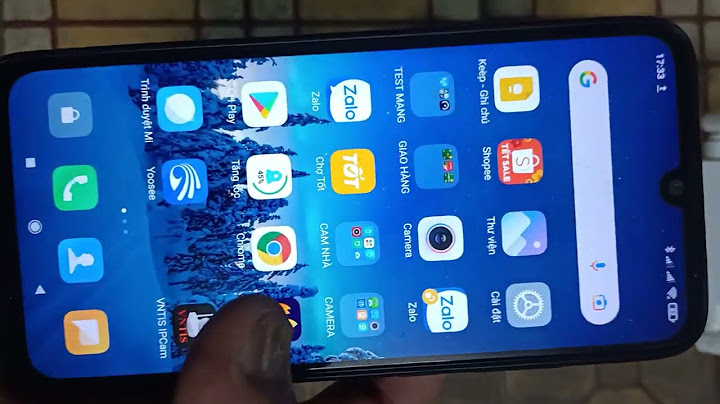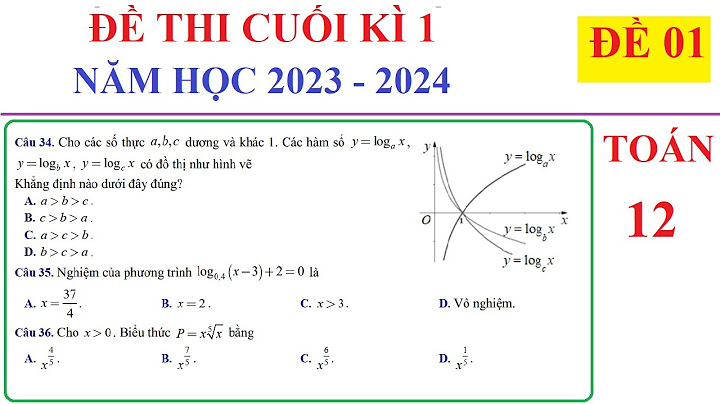‘MSVCP140.dll is missing‘ là một lỗi hay gặp khi bạn đang khởi chạy một phần mềm nào đó. Khi đó bạn sẽ nhận được thông báo như: Show
Trong bài viết dưới đây, BKHOST sẽ hướng dẫn bạn cách giải quyết lỗi “MSVCP140.dll is missing” một cách nhanh chóng. Cách khắc phục lỗi “MSVCP140.dll is missing” Dưới đây là các cách khắc phục tương ứng với từng trường hợp lỗi: Cách khắc phục 1: Cài đặt tệp MSVCP140.dllTìm đến DLL-files.com Client nếu bạn không tìm thấy các tệp MSVCP140.dll hoặc chúng bị không đầy đủ. Người dùng DLL-files.com sẽ đảm bảo các tệp được sửa một cách an toàn và không có sai sót. 1. Download và cài đặt DLL-files.com Client tại đây. 2. Chạy ứng dụng. 3. Tìm  4. Chọn msvcp140.dll.  5. Vào Install (yêu cầu đăng ký được hiển thị ở đây).  Cách khắc phục 2: Cài đặt lại gói Microsoft Visual C ++ RedistributableVisual C ++ Redistributable là một gói thiết yếu của Windows và chứa cả các tệp MSVCP140.dll. Do đó, các tệp này có thể bị lỗi ở đây. Trường hợp này được sửa bằng cách tải gói của Microsoft. Lưu ý: Nếu tệp bạn tải không phải là gói chính thức của Microsoft, khả năng cao bạn sẽ không nhận được một gói đầy đủ. Nghiêm trọng hơn là máy tính của bạn sẽ bị nhiễm virus. 1. Vào Microsoft Visual C++ 2015 Redistributable Update 3 download page, chọn ngôn ngữ sau đó nhấp Download.  2. Dựa vào phiên bản Windows mà chọn tệp thích hợp (x64 cho phiên bản Windows 64 bit và x86 cho phiên bản 32 bit).  Vào System Information, chọn System Type để biết hệ thống đang ở phiên bản nào. Giả sử máy của bạn là 32bit, hãy chọn tệp vc_redist.x86.exe rồi chọn Next để tải. 3. Làm theo hướng dẫn sau khi tải xong. 4. Khởi động lại Windows. Cách khắc phục 3: Cài đặt chương trìnhNếu lỗi ‘MSVCP140.dll bị thiếu’ do cài đặt chương trình. Hãy thử cách dưới đây: 1. Tổ hợp phím logo Windows + R. 2. Gõ  3. Nhấp chuột phải vào chương trình (Skype) và nhấp Uninstall.  4. Chọn Yes.  5. Khởi động lại máy tính. 6. Tải và chạy lại chương trình. Cách khắc phục 4: Sao chép tệp từ máy tính đáng tin cậyNghĩa là bạn sẽ sao chép tệp ở máy tính khác cùng phiên bản, cùng hệ điều hành rồi dán vào máy tính bạn cần. 1. Ở máy tính khác, vào File Explorer (tổ hợp phím logo Windows + E), vào C: WindowsSystem32 rồi sao chép  2. Dán tệp giống vị trí cũ (C: WindowsSystem32) vào máy tính bạn cần. (Có thể dùng ổ đĩa flash để lưu trữ). Cách khắc phục 5: Chạy quét vi-rút cho hệ thốngMột trường hợp nghiêm trọng là do virus. Bạn có thể mất thời gian dài để hệ thống quét virus ngay cả thế vẫn không phát hiện được. Do đó bạn cần Avira hoặc Panda trợ giúp. Nếu phát hiện virus, hãy làm theo các hướng dẫn để loại bỏ chúng. Khởi động lại máy và chạy chương trình sau khi thực hiện xong. Tổng kếtHy vọng với những cách này sẽ giúp bạn khắc phục thông báo lỗi ‘MSVCP140.dll is missing‘. Nếu bạn có thắc mắc về nội dung bài viết trên, hãy để lại ở bên bình luận bên dưới, BKHOST sẽ trả lời bạn trong thời gian sớm nhất. P/s: Bạn cũng có thể truy cập vào Blog của BKHOST để đọc thêm các bài viết chia sẻ kiến thức về lập trình, quản trị mạng, website, domain, hosting, vps, server, email,… Chúc bạn thành công. Nếu bạn gặp lỗi “The program can’t start because MSVCP140.dll is missing from your computer” khi cố mở một chương trình như WAMP Server, Skype hoặc một số game, thì bài viết này có thể giúp ích cho bạn. Hướng dẫn sửa lỗi Msvcp140.dll is missingLỗi MSVCP140.dll is missing DLL là viết tắt của Dynamic Link Libraries và là phần bên ngoài của các ứng dụng chạy trên Windows hoặc bất kỳ hệ điều hành nào khác. Hầu hết các ứng dụng không hoàn chỉnh và lưu trữ code trong các file khác nhau. Nếu có nhu cầu về code, file liên quan sẽ được load vào bộ nhớ và sử dụng. Nếu hệ điều hành hoặc phần mềm không thể tìm thấy file DLL liên quan hoặc nếu file DLL bị hỏng, bạn có thể nhận được thông báo DLL file is missing. MSVCP140.dll là file Microsoft C Runtime Library, có dung lượng khoảng 626KB, nằm trong thư mục System32 và được Microsoft Visual Studio cài đặt. Khi file MSVCP140.dll bị mất/lỗi, mà bạn đang cố chạy phần mềm yêu cầu file MSVCP140.dll thì sẽ gặp phải 1 trong những thông báo lỗi dạng sau:
Nếu bất kỳ file DLL nào bị mất hoặc bị hỏng, bạn có thể thấy các thông báo lỗi như vậy trên màn hình. Những đề xuất này cũng sẽ được áp dụng nếu các file MSVCP100.dll, MSVCP110.dll, MSVCP120.dll, MSVCP130.dll bị thiếu. Bạn đọc đã biết phải làm gì nếu MSVCR110.dll bị thiếu, bây giờ hãy xem xét trường hợp của MSVCP140.dll. Cách khắc phục lỗi MSVCP140.dll is missingCách 1. Cài đặt file MSVCP140.dllBước 1: Tải file dll bị thiếu trong link dưới đây và tiến hành giải nén file. Bạn tìm đúng bản 32 bit hay 64 bit phù hợp với máy tính của mình rồi tải xuống. Tiếp đến, chúng ta mở thư mục MSVCP140 đã giải nén và copy file msvcp140.dll như hình dưới đây.
 Bước 2: Tiếp đến tại giao diện trên máy tính bạn truy cập vào đường dẫn C:\Windows. Nếu bạn tải xuống bản 32-bit thì chuyển file msvcp140.dll vào thư mục C:\Windows\SysWOW64\, còn sử dụng phiên bản 64 bit thì chuyển vào thư mục C:\Windows\SysWOW64\.  Sau khi đã chuyển file vào 1 trong 2 thư mục trên thì chúng ta khởi động lại chương trình đã thông báo lỗi để kiểm tra. Cách 2. Cài đặt lại Microsoft Visual C++File MSVCP140.dll nằm trong gói Visual C Redistributable cho Visual Studio 2015 Package. Thông thường, khi bạn cài Win, cài app file này sẽ được cài đặt, nhưng vì lý do nào đó, file bị lỗi thì sẽ xuất hiện thông báo msvcp140.dll missing. Vì thế cài đặt lại Microsoft Visual C Redistributable có thể là một giải pháp khả thi.
Nếu phương án này có tác dụng, thông báo lỗi sẽ không xuất hiện. Nếu không, lấy file từ máy tính khác. Đảm bảo rằng nó có cùng tên file và phiên bản, rồi đặt nó trên máy tính của bạn ở vị trí C:\Windows\System32. Mẹo : Nếu file DLL có mặt trên máy tính, nhưng bạn vẫn nhận được thông báo lỗi này, bạn có thể cần phải đăng ký lại file DLL. Cách 3. Kiểm tra Recycle Bin để tìm file bị thiếuLý do file dll bị thiếu có thể là do bạn đã vô tình xóa nhầm file. Miễn là bạn không sử dụng Shift + Delete, file sẽ vẫn nằm trong Recycle Bin trên máy tính. Để lấy lại file, hãy nhập Recycle bin, tìm file bị thiếu, nhấp chuột phải vào file và chọn Restore.  Cách 3. Cài đặt lại phần mềm có vấn đềCài đặt lại chương trình gây ra lỗi này có thể giúp ích - vì vậy hãy thử nó. Có thể gói cài đặt của chương trình sẽ bao gồm file này. Nếu bạn gặp phải lỗi khi khởi chạy Skype hoặc một ứng dụng ngẫu nhiên khác, thì bạn nên cố gắng cài đặt lại ứng dụng cụ thể đó:
Cách 4. Cài đặt các bản cập nhật WindowsCác bản cập nhật Windows là vô cùng quan trọng để thiết bị hoạt động trơn tru. Ngoài ra, các bản vá cung cấp lớp bảo mật chống lại những lỗ hổng phần mềm có thể bị tin tặc lạm dụng. Để cập nhật Windows và sửa lỗi thiếu file dll, hãy làm theo các bước trong bài viết sau: 3 cách update Windows 10 lên bản cập nhật mới nhất.  Cách 5. Chạy System File CheckerTùy chọn này sử dụng Command Prompt để chạy trình quét tích hợp được gọi là System File Checker. Trong trường hợp bất kỳ file hệ thống nào bị hỏng, quá trình quét SFC sẽ có thể phát hiện và sửa chữa nó. Cách 6. Đăng ký lại file theo cách thủ côngĐể đăng ký lại file theo cách thủ công, hãy thực hiện các bước sau: 1. Mở Command Prompt với quyền admin. 2. Khi CMD mở ra, hãy nhập thông tin sau và nhấn Enter: 3. Bây giờ, gõ lệnh tiếp theo và nhấn Enter một lần nữa:  Cách 7. Sử dụng System RestoreNếu các giải pháp trước đây cho vấn đề thiếu file dll không giúp ích gì, bạn nên thử sử dụng System Restore. Bạn sẽ không bị mất các file cá nhân của mình, chẳng hạn như ảnh, video, nhạc, tài liệu, v.v... mặc dù các file Windows sẽ được đặt về trạng thái trước đó - vì vậy, điều quan trọng là bạn phải chọn ngày mà bạn không bị ảnh hưởng bởi lỗi file bị thiếu. Cách 8. Kiểm tra hệ thống để tìm phần mềm độc hạiViệc phần mềm độc hại can thiệp vào các file hệ thống Windows không phải là hiếm. Một số malware nâng cao thậm chí có thể làm tê liệt các chức năng của Windows, ngăn người dùng chạy các công cụ chẩn đoán và sửa chữa như SFC. Do đó, bạn nên loại bỏ sự lây nhiễm bằng cách quét thiết bị của mình bằng phần mềm diệt virus đáng tin cậy. Có rất nhiều giải pháp của bên thứ ba - cả phiên bản miễn phí và trả phí. Nếu không muốn bận tâm đến các ứng dụng bổ sung, bạn có thể chỉ cần sử dụng Windows Defender để quét toàn diện hệ thống. |